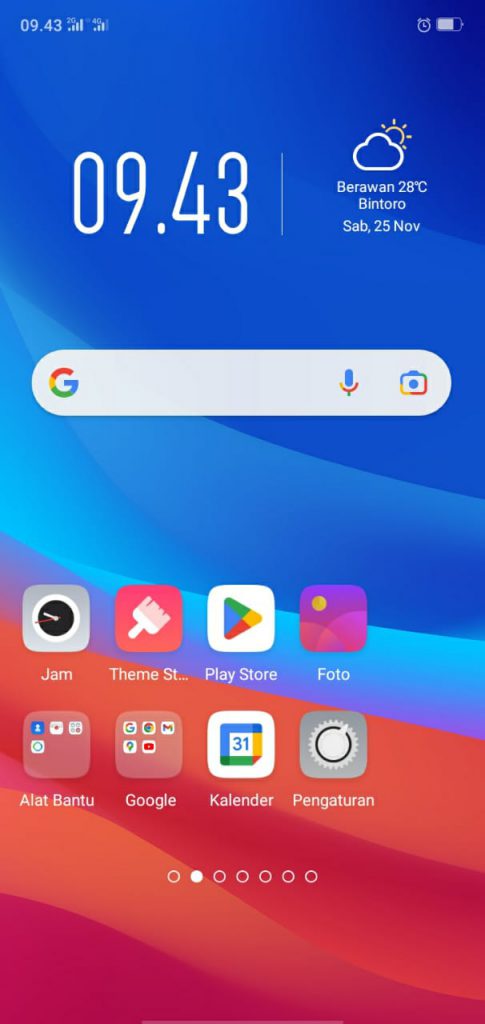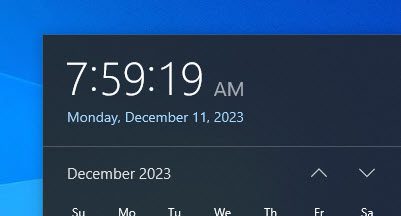Mungkin sekarang kamu sedang mengalami masalah navigasi pada smartphone kamu dimana kamu tidak melihat navigasi yang biasanya ada pada layar smartphone kamu yang ada di bagian bawah layar.
Mungkin hal itu disebabkan karena kamu tidak mengaja mengubah pengaturan navigasi atau mungkin saja kamu pernah mereset ulang pengaturan pada smartphone Oppo A3s kamu.
Seperti yang telah kita ketahui pada smartphone ada tombol navigasi yang biasanya berada pada bagian bawah layar memiliki beragam fungsi seperti tombol “kembali/back” / atau Beranda/”home” atau “menampilkan aplikasi yang sedang berjalan.
pada smartphone Oppo sendiri ada beberapa fitur navigasi yang sebenarnya bisa di rubah salah satunya adalah navigasi virtual, kembali kedua sisi, gestur sederhana dan lain sebagainya. Nah Jika kamu mengubah fitur navigasi tersebut kemungkian tombol akan hilang.
Baca juga : Cara Membuat Video di TikTok Bisa Viral
Bagaimana cara menampilkan navigasi atau bagaimana cara memunculkan tombol navigasi yang hilang pada smartphone android Oppo A3s. Okey caranya sangatlah mudah silahkan ikuti saja langkah-langkah di bawah ini.
Cara Agar navigasi bawah layar hp Oppo A3s muncul kembali
- Pertma kali silahkan kamu pergi ke menu “Setting”/ Ke pengaturan.
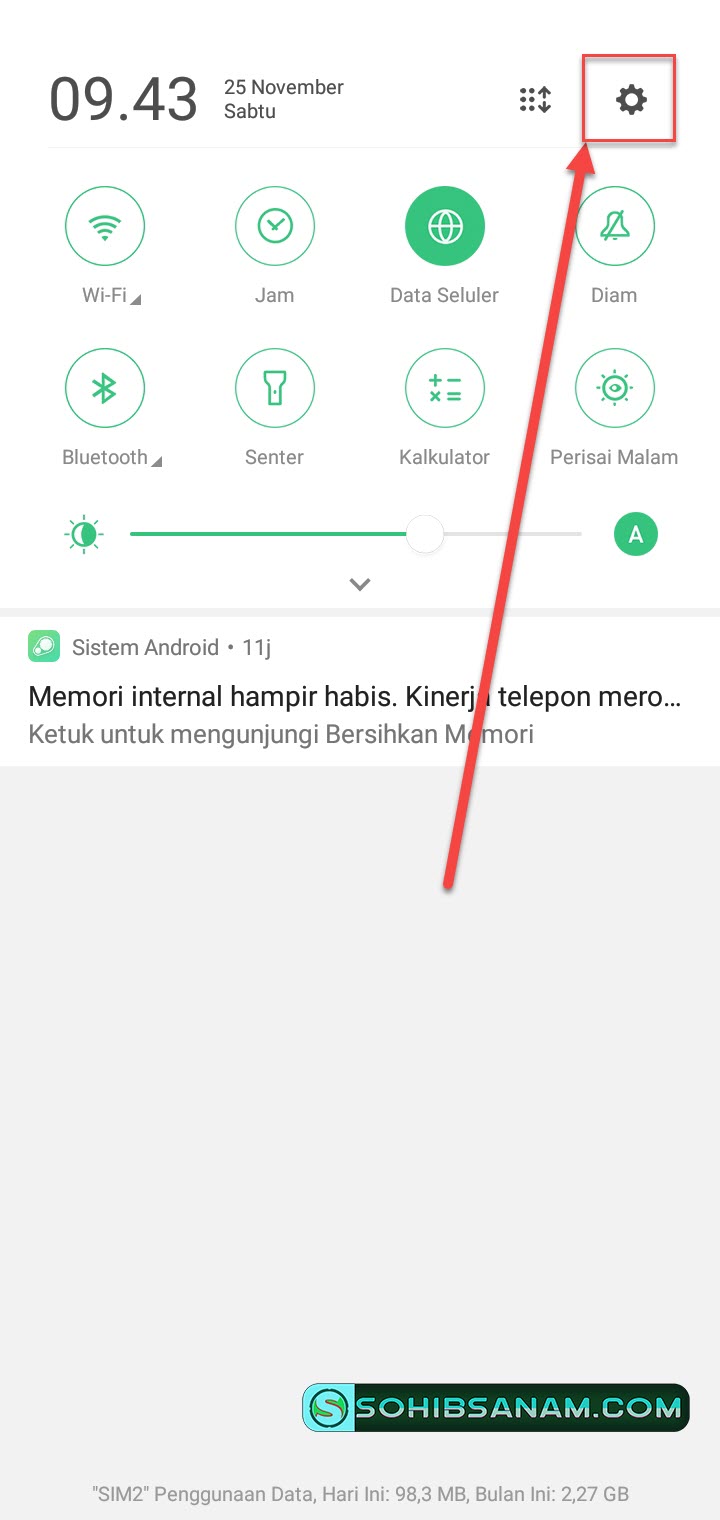
- 2. Pada Kolom pencarian pengaturan silahkan ketikkan “navigasi”

- Kamu akan melihat beberapa pengaturan navigasi seperti pada gambar di bawah ini. silahkan pilih tur navigasi seperti pada gambar yang terlihat di bawah ini.
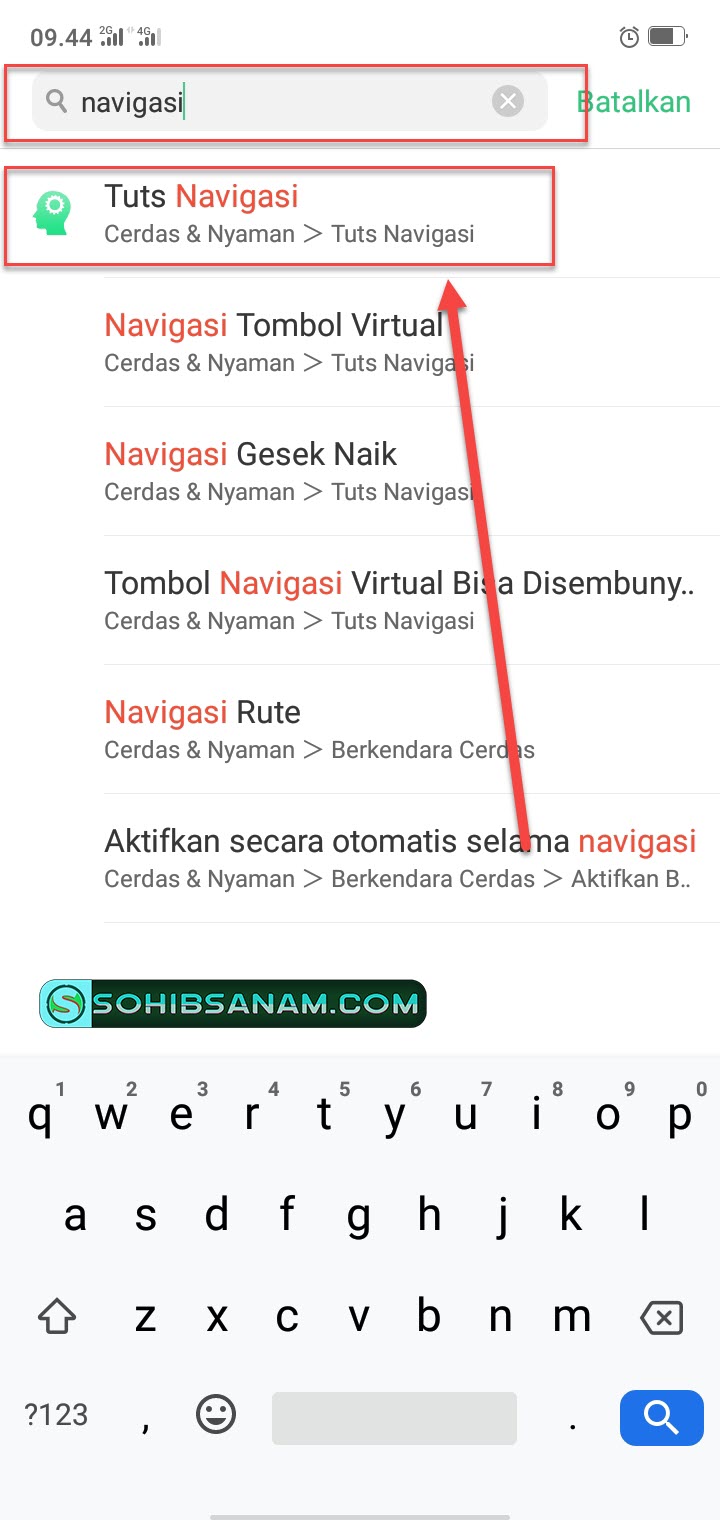
- Pada bagian ini, kamu bisamengubah navigasi kamu ke “Navigasi tombol virtual ”
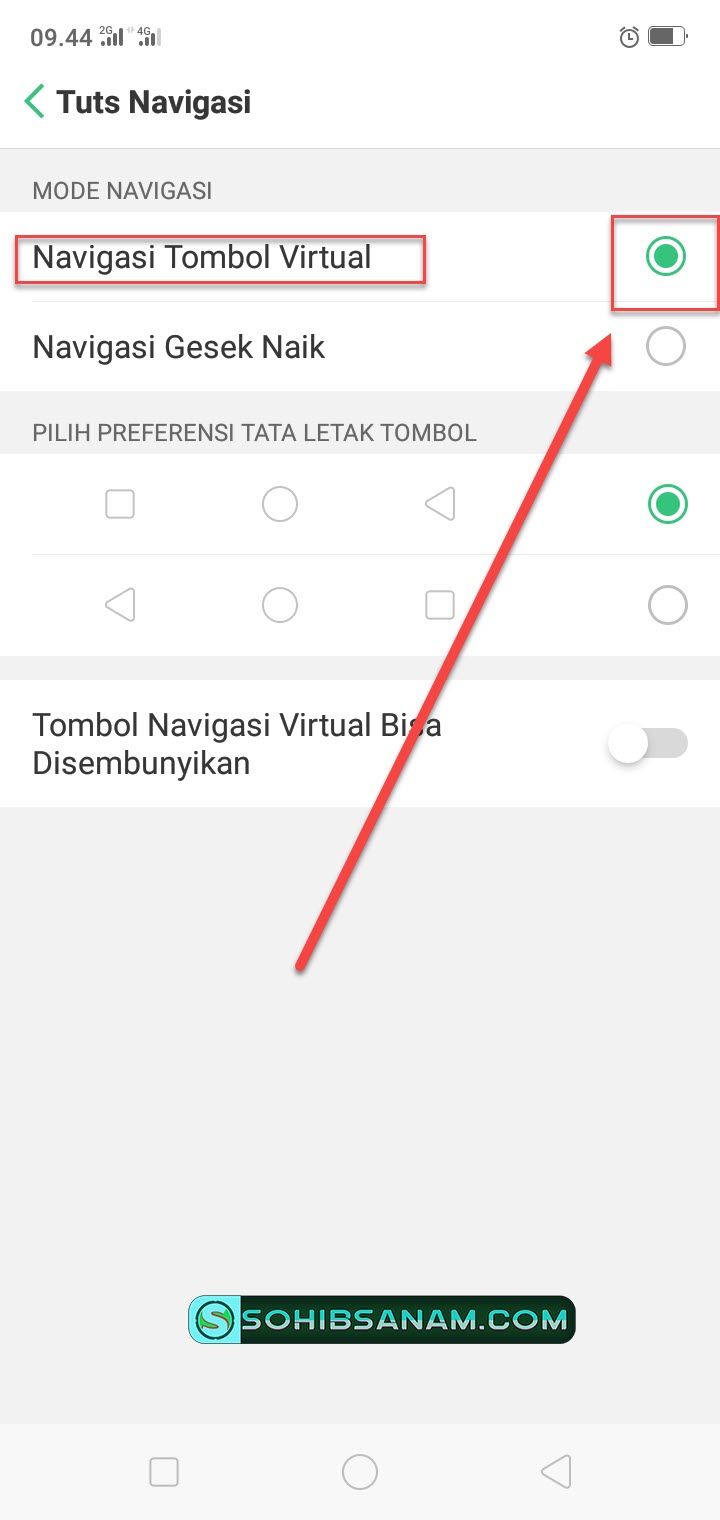
- Setelah kamu mengganti navigasi tersebut seharusnya kamu sudah bisa melihat tombol navigasi yang ada di bagian bawah muncul”
Selamat mencoba.